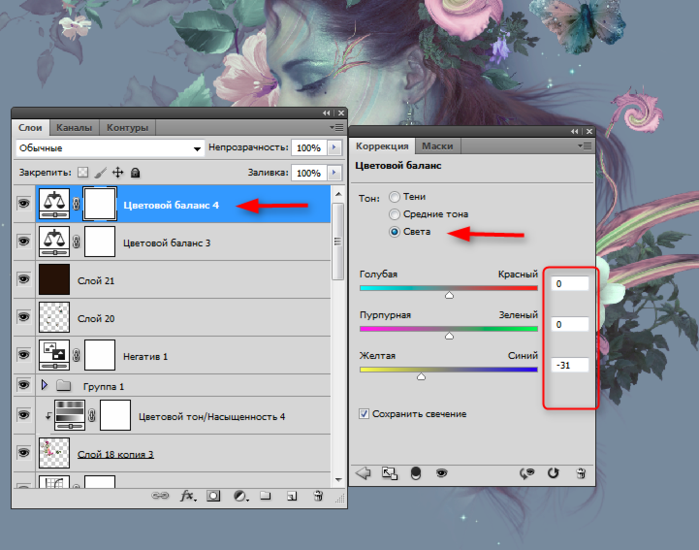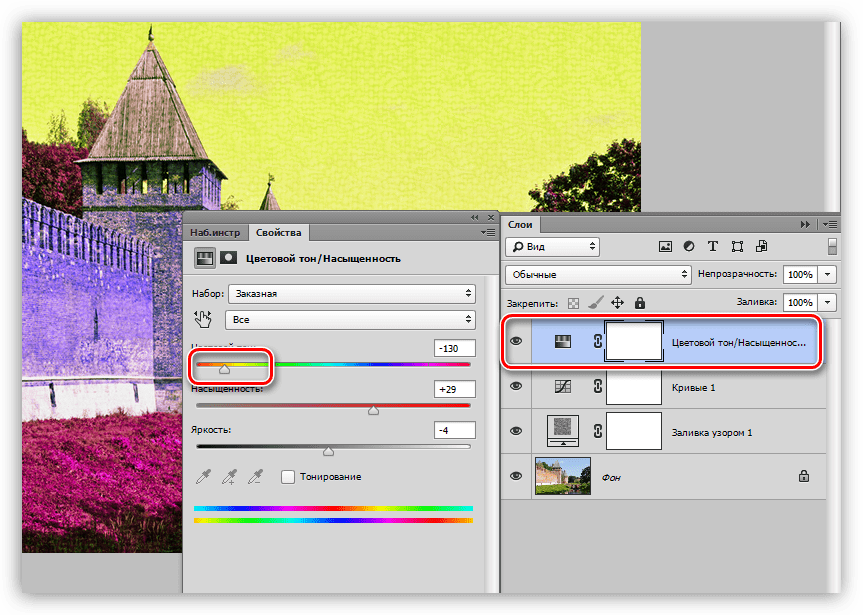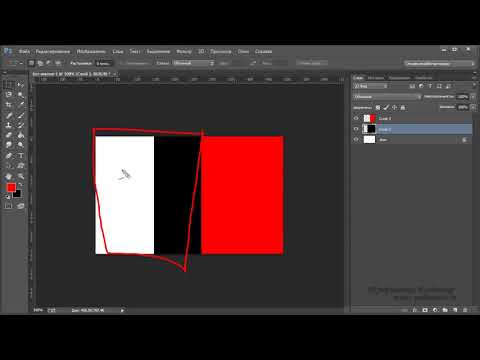Работа со слоями в фотошопе, эффекты
Страницы:
1 2 3 4 5 67 8 910 11 12
Рисунки для журнального варианта статьи часть 1 и часть 2.
Изображение в PhotoShop может состоять из нескольких слоев, при этом “задний план” всегда непрозрачный. Остальные слои могут быть частично или полностью прозрачными. Для работы со слоями следует выбрать палитру “слои”.
Чтобы создать новый слой, нажмите кнопку с изображением листа с отогнутым углом. В появившемся диалоговом окне необходимо указать имя нового слоя (по умолчанию предлагаются имена: Слой 1, Слой 2 и т.д.). Можно установить дополнительные свойства для этого слоя: непрозрачность, режим.
Для удаления существующего слоя следует выделить этот слой, нажать левую кнопку мыши и перетащить прямоугольник на изображение мусорной корзины.
Порядок расположения слоев в “стопке” изменяется перетаскиванием. Выделите слой, нажмите левую кнопку мыши и, не отпуская ее, перетащите слой на другое место.
Изменение прозрачности слоя выполняется с помощью треугольного бегунка “непрозрачности”. Можно применить дополнительные режимы отображения слоя, выбрав нужный из списка эффектов.
Пиктограмма “Глаз” – обозначает, что данный слой является видимым: он выводится в окне основного рисунка с учетом параметров слоя (режима наложения пикселов, непрозрачности и т. д.). Слой можно временно отключать. Для этого следует щелкнуть на пиктограмме “Глаз”. Для включения слоя следует щелкнуть в левой колонке рядом с уменьшенным изображением слоя (появление пиктограммы глаза обозначает, что слой стал видимым). Если слоев несколько, то чтобы включить один слой и отключить все остальные следует щелкнуть на этом слое с нажатой клавишей <Alt>.
Опция Сохранить прозрачные области позволяет при редактировании слоя сохранить прозрачные области без изменения. Инструменты “Карандаш”, “Кисть”, “Аэрограф”, “Штамп”, “Заливка”, “Градиент” оказывают влияние только на непрозрачные области слоя.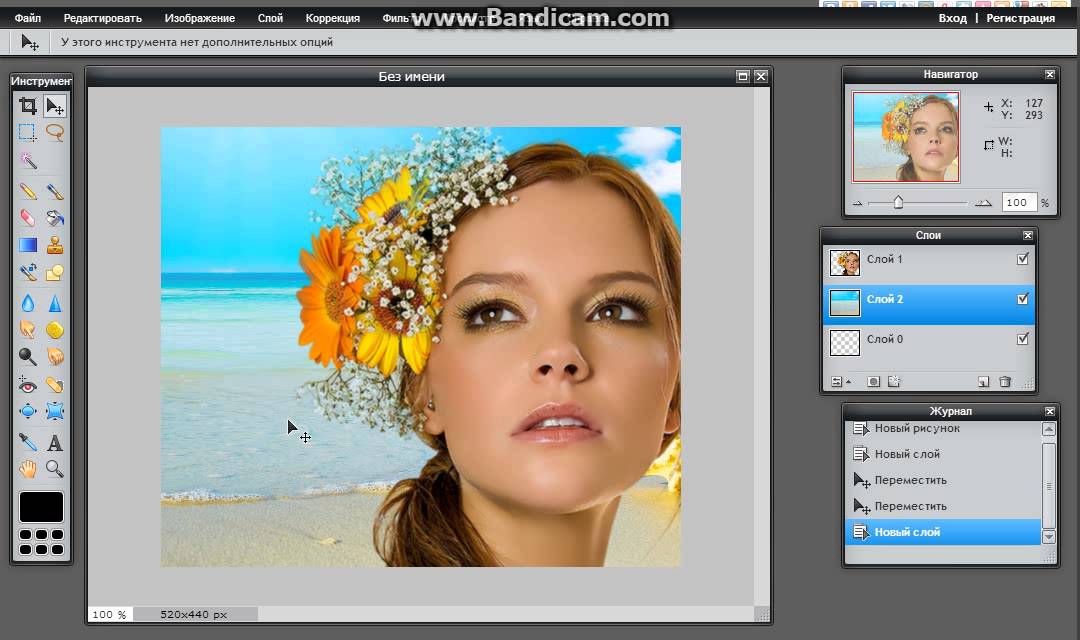
Опция Сгруппировать с другим слоем позволяет создавать группы, в которых один слой является маской для одного или нескольких слоев над ним. В этой группе нижний слой (он называется базовым) определяет непрозрачность и режим наложения пикселов. В группу могут входить только последовательно расположенные слои. Группа ограничивается в списке жирными линиями, слои в группе разделяются точечными линиями. Имя базового слоя группы выделяется подчеркиванием. Образовать группу можно вручную. Для этого следует нажать клавишу <Alt>, подвести курсор к разделительной линии в списке слоев, найти положение, когда курсор изменит форму, и щелкнуть на линии. Первый щелчок включает слой в группу с предыдущим, второй – исключает из группы.
Страницы:
1 2 3 4 5 67 8 910 11 12
Работа со слоями в Photoshop — 10 ответов
В Photoshop одна из самых главных возможностей — это использование слоев. Каждый слой в Photoshop — это отдельное изображение, которое можно редактировать отдельно от любого другого слоя. Любой слой в документе может быть просмотрен, как отдельное изображение. Вместе, все слои образуют единое изображение. Любое изображение в Фотошоп имеет хотя бы один слой — ЗАДНИЙ ПЛАН (Фоновый).
Каждый слой в Photoshop — это отдельное изображение, которое можно редактировать отдельно от любого другого слоя. Любой слой в документе может быть просмотрен, как отдельное изображение. Вместе, все слои образуют единое изображение. Любое изображение в Фотошоп имеет хотя бы один слой — ЗАДНИЙ ПЛАН (Фоновый).
Работать со слоями можно на панели слоев (Layers, чтобы включить эту панель, поставьте галочку в меню Window — Layer или нажмите F7). В ней отображается небольшой эскиз (превью каждого слоя). Отображающийся в Photoshop документ — это соединение всех видимых слоев.
Давайте взглянем на панель слоев и рассмотрим ее основные функции.
Основные сведения:
Чтобы удалить слой, щелкните по нему и перетащите в корзину (кнопка в палитре слоев).
Чтобы скопировать слой, перетащите его на кнопку New Layer или нажмите Ctrl+J.
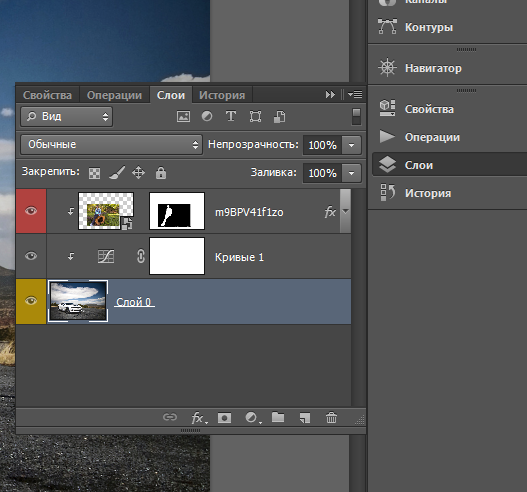
Вы можете переименовать слои и группы, кликнув на названии дважды.
Когда слой (выделен) подсвечен, это значит, что вы работаете с ним, пока не выберете другой.
Вы можете включать и выключать отображение любого слоя. Значок в виде глаза слева от каждого слоя контролирует его видимость. Слой делается видимым или скрытым при нажатии этого значка. При нажатии клавиши Alt с одновременным щелчком по иконке глаза слоя скроются/отобразятся все остальные слои.
Для изменения порядка слоя, нажмите на него и переместите вверх или вниз в
Вы можете изменять прозрачность активного слоя или группы, перетаскивая ползунок Opacity. Кроме того, можно просто ввести значение Opacity.
Каждый слой имеет режим смешивания с ниже лежащим. По умолчанию режим смешивания «Normal». Можно добиваться всевозможных эффектов, смешивая слой фотографии с его же копией (и не одной) либо с любым другим слоем. Уменьшить результат смешивания можно, отрегулировав прозрачность. Не буду приводить много примеров — попробуйте сами!
Можно добиваться всевозможных эффектов, смешивая слой фотографии с его же копией (и не одной) либо с любым другим слоем. Уменьшить результат смешивания можно, отрегулировав прозрачность. Не буду приводить много примеров — попробуйте сами!
Слои могут быть связаны между собой. Выделите на панели слои, которые хотите связать (не забываем, что для выделения нескольких слоев удобно пользоваться кнопками Ctrl и Shift), затем либо в контекстном меню по щелчку правой кнопки мыши выберите Link Layers, либо нажмите на кнопку в виде змочка внизу панели слоев. При использовании инструмента Move, они будут двигаться как единое целое.
Чтобы добавить слои в группу, выделите их на панели и перетяните на значок группы. Будет создана новая группа с выделенными слоями. Слои можно помещать и в уже созданную группу — просто перетяните мышкой.
В процессе работы может понадобиться объединить часть слоев (или все). Для этого откройте дополнительное меню, нажав на кнопочку в виде треугольника (см. рис.).
Для этого откройте дополнительное меню, нажав на кнопочку в виде треугольника (см. рис.).
При этом команда Merge Down объединяет активный слой со слоем под ним (либо выделенные). Merge Visible позволяет объединить все видимые слои. Flatten Image
К слою можно применить следующие специальные эффекты: Drop Shadow (Отбросить тень), Inner Shadow (Внутренняя тень), Outer Glow (Внешнее свечение), Inner Glow (Внутреннее свечение), Bevel and Emboss (Скос и рельеф), Satin (Атлас), Color Overlay (Наложение цвета), Gradient Overlay (Наложение градиента), Pattern Overlay (Наложение узора) и Stroke (Кайма). Эффект(ы) слоя могут быть применены к любому слою, даже к редактируемому текстовому слою, и в любой момент их можно включить/выключить. Стиль — это сочетание одного или нескольких эффектов слоя.
Эффекты применяются и редактируются с помощью диалогового окна Layer Style (Стиль слоя) или всплывающего меню Add layer style (Добавить стиль слоя), содержащего названия эффектов. Чтобы вызвать окно Layer Style, надо либо дважды кликнуть по слою на панели слоев, либо нажать кнопку внизу панели (эффект добавится к активному слою).
Чтобы вызвать окно Layer Style, надо либо дважды кликнуть по слою на панели слоев, либо нажать кнопку внизу панели (эффект добавится к активному слою).
Галочка рядом с элементом меню означает, что данный эффект уже применен к текущему слою. На палитре Layers (Слои) эффекты отображаются в виде списка под элементом слоя, к которому они применены. Эффекты связываются с главным слоем, к которому они были применены, и перемещаются вместе с ним. В диалоговом окне Layer Style щелкните по имени какого-либо эффекта и выберите параметры. К одному слою можно применить несколько эффектов. Поставьте флажок Preview (Предварительный просмотр), чтобы видеть результат своих действий.
Можно копировать эффекты одного слоя и применять их к другим слоям (в том числе и в других документах) — для этого правой кнопкой кликнуть по имени слоя на панели слоев и выбрать в меню Copy Layer Style (для вставки — Paste Layer Style). Там же можно очистить эффекты (Clear Layer Style).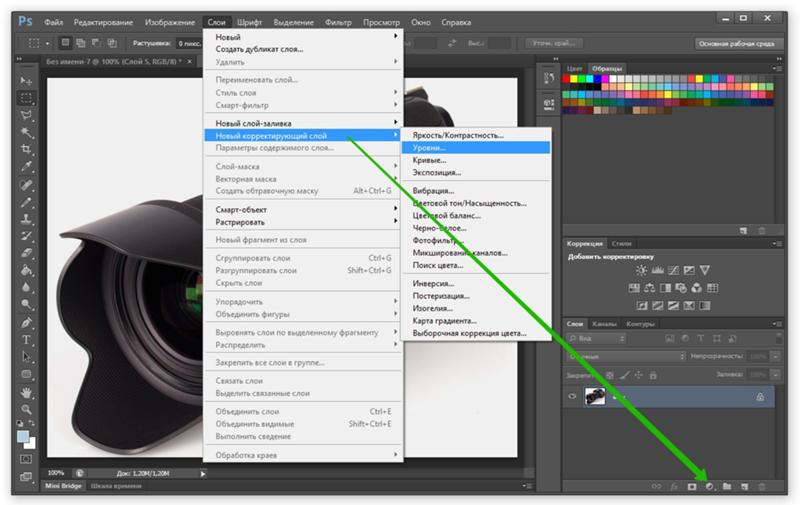
Остановимся немного на работе с масками слоя. В общем случае маска — это способ ограничить область воздействия на изображение чего угодно: фильтров, корректирующих слоев, видимости слоев. Также они очень удобны при фотомонтаже, изготовлении коллажей. Со стороны пользователя маска представляет собой поле размером с изображение, заполненное цветами от белого до чёрного. Чистый белый означает стопроцентную степень воздействия на картинку, чистый черный — «маскирует» её. Чем светлее серый, тем сильнее изменяется изображение.
Для создания маски необходимо нажать на кнопку Add layer mask в палитре Layers. По умолчанию созданная маска заполняется чистым белым цветом. То есть, изображение не маскируется, степень воздействия эффекта стопроцентна. Для того, чтобы полностью отменить эффект на тех областях, где он лишний, нужно закрасить их на маске чистым черным.
Корректирующие слои — это удобный инструмент для неразрушающей модификации изображения.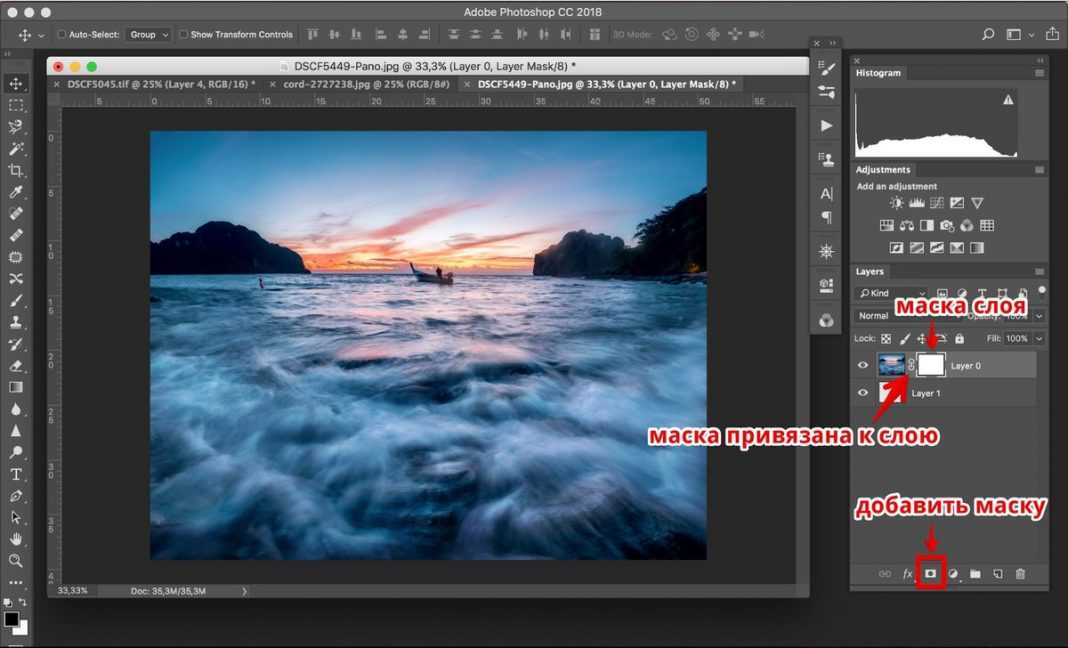
Меню корректирующих слоев открывается по клику на кнопку:
- Solid Color, Gradient, Pattern — создает слой, который заливается цветом, паттерном или градиентом.
- Levels — для регулирования светов и теней в разных каналах RGB.
- Curves — тоже используется для корректировки тоновой гаммы изображения по RGB каналам.

- Brightness/Contrast — увеличения/уменьшения яркости и контраста (довольно грубый).
- Black&White — применяется для регулировки ЧБ варианта изображения. Если отметить галочкой опцию Tint, то можно также тонировать изображение по вкусу.
- Hue/Saturation — позволяет поменять оттенок и насыщенность группы оттенков.
- Selective Color — для тонкой настройки оттенков изображения по разным оттенкам, а также чёрному, белому и серому цветам.
- Channel Mixer — регулирует смешивание оттенков RGB. Чаще всего используется для создания ЧБ изображений.
- Gradient Map — накладывает градиент от теней до светов изображения (тени принимают левый оттенок, света — правый).
- Photo Filter — имитирует фотографические фильтры (теплые и холодные).
- Exposure — для изменения экспозиции изображения.
- Invert — инвертирует цветовую гамму изображения.

- Threshold — трансформирует изображение в черно-белое без серых полутонов. Всё, что выше порога (threshold) преобразуется в чёрный, если ниже — в белый. Порог можно регулировать.
- Posterize — постеризует изображение. Чем меньше выбранный уровень, тем сильнее постеризация.
Так как корректирующие слои являются обычными слоями (с некоторыми ограничениями), к ним применимы многие действия. Например, можно добиться сложных эффектов, изменяя режимы наложения корректирующих слоев. Можно объединять корректирующие слои в группы и выполнять операции над группами. Чтобы произвести одинаковую коррекцию изображений, снятых в одинаковых условиях, выполните коррекцию одного из них с необходимыми корректирующими слоями. Откройте остальные изображения. Затем выделите корректирующие слои и перетяните их на остальные изображения.
Но самое главное, по-моему, это неразрушающее редактирование…
По всем упомянутым пунктам более подробную информацию не составит труда найти в инете.
Работа со слоями Photoshop — Photoshop-Illustrator-InDesign Powercombo for Design Video Tutorial
Из курса: Photoshop-Illustrator-InDesign Powercombo для дизайна
Работа со слоями Photoshop.
“
— [Инструктор] В этом первом упражнении мы рассмотрим несколько примеров того, как вы можете получить доступ и изменить видимость слоев Photoshop при работе с документом Photoshop, размещенным внутри Adobe InDesign. Здесь внутри Adobe InDesign у меня есть брошюра с двумя страницами. На первой странице у меня есть обложка с изображением цветов, а здесь, если я прокрутлю вниз вторую страницу, у меня будет еще одна большая картинка слева. Теперь эти две картинки размещены в PSD документах. Теперь вернемся в Photoshop и посмотрим на них. Теперь здесь, в Adobe Photoshop, у меня есть первое изображение. Это изображение состоит из двух слоев. Первый — это ваш обычный фоновый слой, а второй — копия того же слоя, но в прозрачном варианте. Здесь, на втором слое, я использую черно-белый корректирующий слой, который также добавляет эффект розового оттенка. Теперь по умолчанию я не хочу видеть розовый оверлей, я хочу видеть его только тогда, когда он мне конкретно нужен. Вернемся к Adobe InDesign. Теперь эффект, которого я хотел бы добиться здесь, на обложке, заключается в том, что эти маленькие лепестки здесь перекрываются с заголовком. Итак, я выберу это изображение и нажму Alt + Drag + Copy, чтобы продублировать это изображение. И теперь мне нужен способ скрыть самый нижний слой из размещенного PSD-файла. Теперь, чтобы сделать это, я удостоверюсь, что это изображение выбрано, поднимусь в меню объекта и выберу параметры слоя объекта.
Теперь эти две картинки размещены в PSD документах. Теперь вернемся в Photoshop и посмотрим на них. Теперь здесь, в Adobe Photoshop, у меня есть первое изображение. Это изображение состоит из двух слоев. Первый — это ваш обычный фоновый слой, а второй — копия того же слоя, но в прозрачном варианте. Здесь, на втором слое, я использую черно-белый корректирующий слой, который также добавляет эффект розового оттенка. Теперь по умолчанию я не хочу видеть розовый оверлей, я хочу видеть его только тогда, когда он мне конкретно нужен. Вернемся к Adobe InDesign. Теперь эффект, которого я хотел бы добиться здесь, на обложке, заключается в том, что эти маленькие лепестки здесь перекрываются с заголовком. Итак, я выберу это изображение и нажму Alt + Drag + Copy, чтобы продублировать это изображение. И теперь мне нужен способ скрыть самый нижний слой из размещенного PSD-файла. Теперь, чтобы сделать это, я удостоверюсь, что это изображение выбрано, поднимусь в меню объекта и выберу параметры слоя объекта. Итак, отсюда я могу получить доступ ко всем слоям этого PSD-файла, и я щелкну фоновое изображение, чтобы отменить его выбор, и оно скроется здесь непосредственно в Adobe InDesign. Я нажму «ОК», я щелкну и перетащу его, чтобы выровнять его обратно, откуда он был, чтобы убедиться, что эти два изображения идеально выровнены. Теперь вы на самом деле не видите разницы, просто потому, что она не перекрывается с текстом, поэтому я должен отправить это изображение на передний план стека слоев. Я щелкну панель слоев отсюда вверху и перетащу ее в верхнюю часть стека, и теперь, как вы можете видеть, этот прозрачный PSD-файл визуально перекрывается с моим текстом, а это именно то, что я хотел. Теперь давайте вернемся ко второй странице и также внесем локальные изменения. Итак, я выберу изображение, но вместо того, чтобы идти в меню объекта и выбирать параметры слоя объекта, вместо этого я просто щелкну правой кнопкой мыши и выберу параметры слоя объекта. То же самое, здесь у меня видны оба слоя, я выберу розовое наложение, чтобы активировать его, и нажму OK, чтобы закрыть.
Итак, отсюда я могу получить доступ ко всем слоям этого PSD-файла, и я щелкну фоновое изображение, чтобы отменить его выбор, и оно скроется здесь непосредственно в Adobe InDesign. Я нажму «ОК», я щелкну и перетащу его, чтобы выровнять его обратно, откуда он был, чтобы убедиться, что эти два изображения идеально выровнены. Теперь вы на самом деле не видите разницы, просто потому, что она не перекрывается с текстом, поэтому я должен отправить это изображение на передний план стека слоев. Я щелкну панель слоев отсюда вверху и перетащу ее в верхнюю часть стека, и теперь, как вы можете видеть, этот прозрачный PSD-файл визуально перекрывается с моим текстом, а это именно то, что я хотел. Теперь давайте вернемся ко второй странице и также внесем локальные изменения. Итак, я выберу изображение, но вместо того, чтобы идти в меню объекта и выбирать параметры слоя объекта, вместо этого я просто щелкну правой кнопкой мыши и выберу параметры слоя объекта. То же самое, здесь у меня видны оба слоя, я выберу розовое наложение, чтобы активировать его, и нажму OK, чтобы закрыть.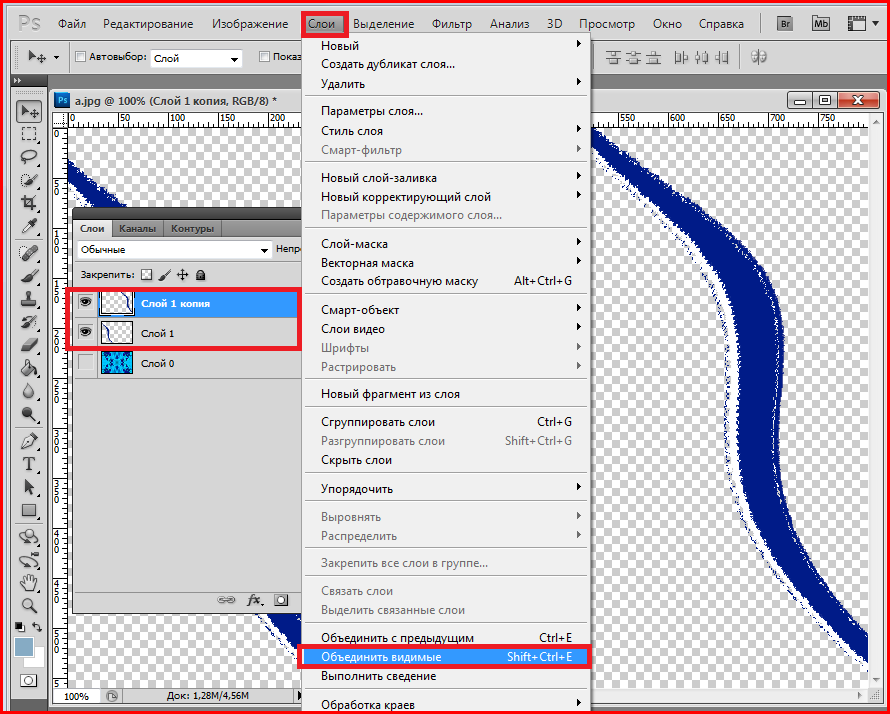 Итак, повторюсь, это именно тот эффект, который я искал. Теперь есть одна вещь, с которой вы должны быть очень осторожны. Если вы вернетесь в Photoshop и внесете локальные изменения, например, если я приду и добавлю несколько слоев, сохраняю документ, а затем вернусь в InDesign, запущу обновление, InDesign сообщит вам, что файл слоев, отличных от импортированной версии, и ссылка будет обновлена в соответствии с текущими настройками видимости слоя исходного файла. Другими словами, вы изменили набор слоев, вы изменили целостность документа Photoshop, так как он был импортирован в Adobe InDesign, и, по сути, InDesign больше не знает, что делать с этим файлом, поэтому он просто сбросьте до той версии, которая у вас есть здесь, в Photoshop. Теперь, если вы хотите избежать этого, очень важно, чтобы вы не добавляли дополнительные слои, не меняли порядок размещения существующих слоев, не удаляли слои и не переименовывали слои здесь внутри Adobe InDesign. Так что теперь все вернулось, вернулось к тому, что было.
Итак, повторюсь, это именно тот эффект, который я искал. Теперь есть одна вещь, с которой вы должны быть очень осторожны. Если вы вернетесь в Photoshop и внесете локальные изменения, например, если я приду и добавлю несколько слоев, сохраняю документ, а затем вернусь в InDesign, запущу обновление, InDesign сообщит вам, что файл слоев, отличных от импортированной версии, и ссылка будет обновлена в соответствии с текущими настройками видимости слоя исходного файла. Другими словами, вы изменили набор слоев, вы изменили целостность документа Photoshop, так как он был импортирован в Adobe InDesign, и, по сути, InDesign больше не знает, что делать с этим файлом, поэтому он просто сбросьте до той версии, которая у вас есть здесь, в Photoshop. Теперь, если вы хотите избежать этого, очень важно, чтобы вы не добавляли дополнительные слои, не меняли порядок размещения существующих слоев, не удаляли слои и не переименовывали слои здесь внутри Adobe InDesign. Так что теперь все вернулось, вернулось к тому, что было.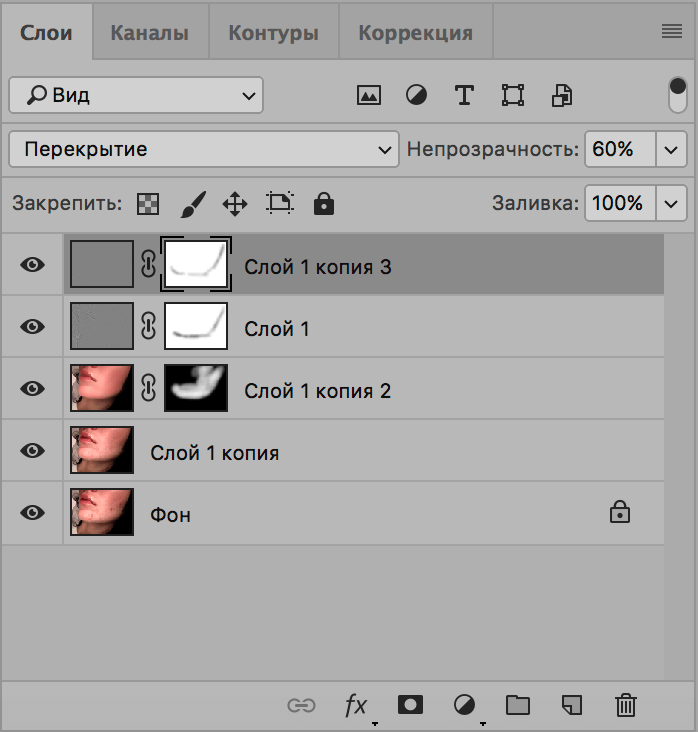 Я быстро сохраню документ, а затем вернусь в Adobe InDesign и обновлю его. Теперь давайте попробуем еще раз, щелкните правой кнопкой мыши, выберите параметры слоя объекта и активируйте здесь параметр наложения розового цвета. Теперь внизу есть параметр параметров ссылки обновления, который вы можете выбрать. Поэтому при обновлении ссылки мы должны сохранять активными переопределения видимости слоя, а это именно то, что я хотел здесь, внутри Adobe InDesign. Конечно, за исключением того, что я только что объяснил. Или вы также всегда можете использовать настройки видимости слоя Photoshop, что бы вы ни делали здесь, вместо Adobe InDesign. Но, конечно, если бы я выбрал это, то это свело бы на нет всю цель этого упражнения. Я просто выберу OK и продолжу это. Ну вот. Теперь вы заметите, что использовать слои Photoshop с документом InDesign не только просто, но и очень эффективно, особенно если вы хотите попробовать разные творческие версии одного и того же файла. Или представьте, что вы разрабатываете шаблоны для различных выходных данных, но убедитесь, что ваши файлы хорошо организованы, чтобы избежать неожиданных изменений, особенно когда вы делитесь своими файлами с другими.
Я быстро сохраню документ, а затем вернусь в Adobe InDesign и обновлю его. Теперь давайте попробуем еще раз, щелкните правой кнопкой мыши, выберите параметры слоя объекта и активируйте здесь параметр наложения розового цвета. Теперь внизу есть параметр параметров ссылки обновления, который вы можете выбрать. Поэтому при обновлении ссылки мы должны сохранять активными переопределения видимости слоя, а это именно то, что я хотел здесь, внутри Adobe InDesign. Конечно, за исключением того, что я только что объяснил. Или вы также всегда можете использовать настройки видимости слоя Photoshop, что бы вы ни делали здесь, вместо Adobe InDesign. Но, конечно, если бы я выбрал это, то это свело бы на нет всю цель этого упражнения. Я просто выберу OK и продолжу это. Ну вот. Теперь вы заметите, что использовать слои Photoshop с документом InDesign не только просто, но и очень эффективно, особенно если вы хотите попробовать разные творческие версии одного и того же файла. Или представьте, что вы разрабатываете шаблоны для различных выходных данных, но убедитесь, что ваши файлы хорошо организованы, чтобы избежать неожиданных изменений, особенно когда вы делитесь своими файлами с другими.
Содержание
РАБОТА СО СЛОЯМИ PHOTOSHOP В КАЧЕСТВЕ БЛОГЕРА
Важно, чтобы вы как блогер имели четкое представление о работе со слоями Photoshop. Это дает возможность работать с отдельными элементами в документе. Мы обсудили самые основы Photoshop в предыдущем сообщении в блоге. Если вы пропустили это, нажмите здесь, чтобы перейти и прочитать предыдущий пост.
Слои Photoshop можно представить как прозрачные листы, наложенные друг на друга. Допустим, вы хотите, чтобы на вашей окончательной фотографии было три объекта: гора, облако и цветок. Вы рисуете каждый объект на отдельном прозрачном листе. И, наконец, вы кладете их друг на друга. Как только вы закончите и посмотрите на вершину, вы увидите гору, облако и цветок как одну фотографию, но на самом деле это три разных слоя. Такой трехслойный состав дает конечный результат.
Если вы хотите изменить цвет цветка, просто перейдите на слой с цветком и измените его.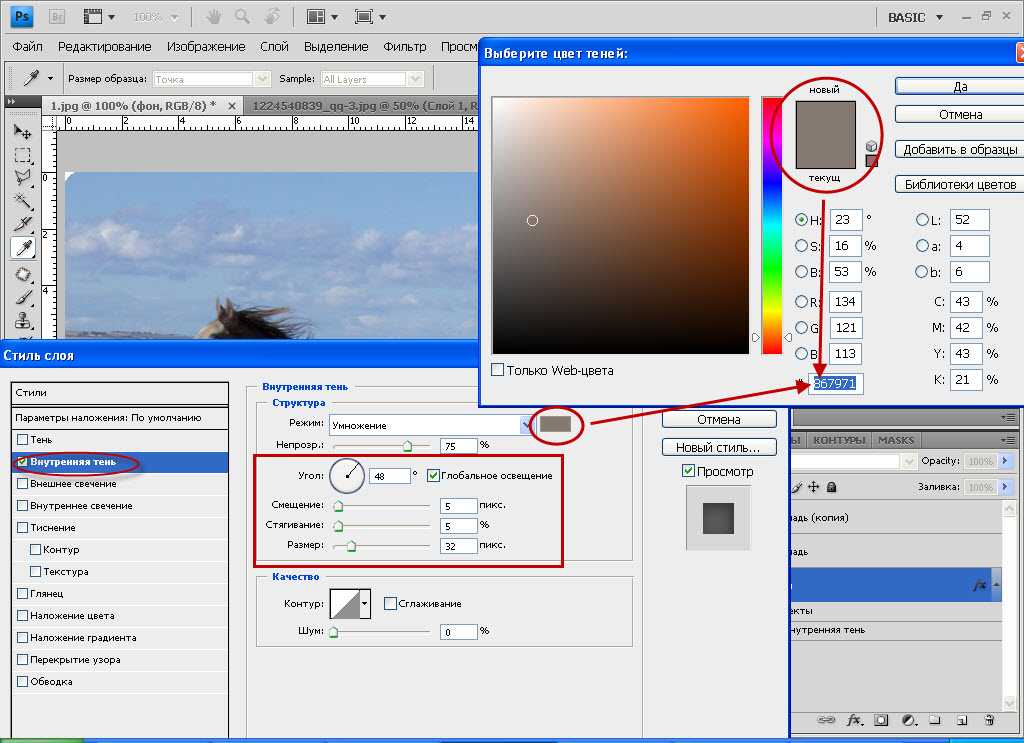 Это не влияет на другие слои. Если вы нарисуете все три объекта в одном слое, вам придется изменить всю фотографию, когда вы просто хотите изменить один слой, то есть цвет цветка.
Это не влияет на другие слои. Если вы нарисуете все три объекта в одном слое, вам придется изменить всю фотографию, когда вы просто хотите изменить один слой, то есть цвет цветка.
Всегда старайтесь создавать новый слой для каждого важного изменения. Так что это дает вам возможность изменить что-то позже, не усложняя файл Photoshop.
Если вы не видите, что панель слоев не отображается, перейдите в «Окно» -> «Слои».
Вы можете переименовать свои слои. Просто дважды щелкните слой и повторно введите то, что вы хотите. Это более полезно, если у вас есть несколько слоев.
Когда вы впервые создаете документ Photoshop, он имеет только один слой — фоновый. По умолчанию он всегда заблокирован. Вы можете увидеть знак замка. Это означает, что если вы попытаетесь сдвинуть холст, он не сдвинется. Нажмите на знак замка, и он разблокируется.
Панель «Слои Photoshop»
1- Слой фильтра: вверху появляются кнопки фильтра.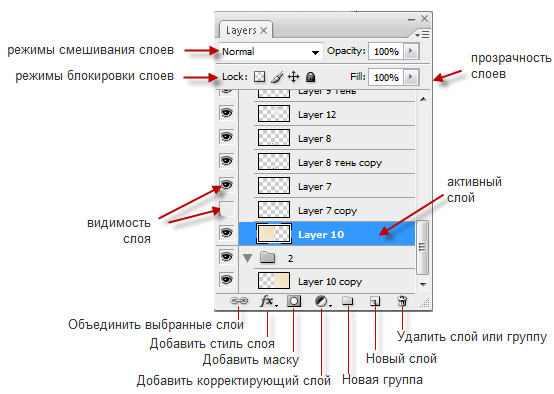 Например, если вам нужно выбрать только текстовые слои, щелкните значок T. Вы можете отключить фильтр, нажав ту же кнопку еще раз.
Например, если вам нужно выбрать только текстовые слои, щелкните значок T. Вы можете отключить фильтр, нажав ту же кнопку еще раз.
2 — Режимы наложения. Режимы наложения — это то, как слои взаимодействуют друг с другом. По умолчанию стоит «Обычный». Нарисуйте два слоя, один — фигура, а другой — текст. Нанесите один слой поверх другого. Поэкспериментируйте с другими режимами, и вы увидите, как каждый режим смешивания меняет конечный результат.
3 – Непрозрачность и заливка. Вы можете использовать эти функции для изменения прозрачности выбранного слоя. . Каждый раз, когда вы хотите предотвратить настройку слоя, вы можете заблокировать его, выбрав слой, а затем нажав значок блокировки.
5 – Разблокировать слой: Чтобы разблокировать определенный слой, щелкните значок замка.
6 — Вы можете включить или выключить слой, переключая глазное яблоко. Вы можете легко скрыть слой, не удаляя его полностью.
7 – Связать слой: Связывание слоев устанавливает связь между ними
8 – Добавить стиль слоя: это добавит специальные эффекты к выбранному слою
9 – Добавить маску слоя: можно создать слой или часть слоя либо видимая, либо невидимая.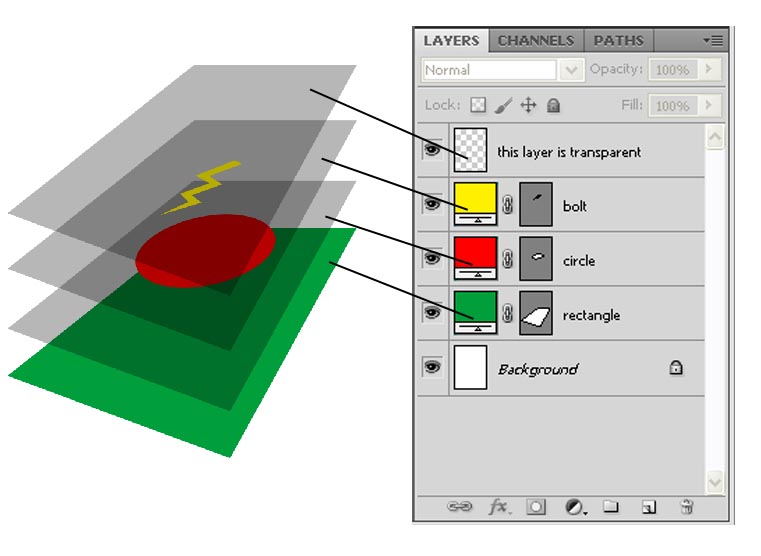
10 – Создать новый слой-заливку или корректирующий слой. Слой-заливка позволяет добавить слой сплошного цвета, градиента или узора. Корректирующий слой добавляет цвет и другие корректировки к вашему изображению без постоянного изменения изображения.
11 — создать папку: чтобы можно было группировать связанные слои. Это только в организационных целях. Когда вы работаете с документом, в котором много слоев, вы можете упорядочить их, сгруппировав связанные слои. Создайте папку и перетащите в нее связанные слои.
12 — щелкните этот значок, чтобы создать новый слой.
13 – чтобы удалить слой, выберите слой и перетащите его на значок корзины. Вы можете щелкнуть правой кнопкой мыши по слою и выбрать опцию удаления слоя. Или вы можете просто выбрать слой, который хотите удалить, и нажать кнопку удаления на вашем компьютере.
Типы слоев Photoshop
Существует несколько различных типов слоев
Фон.